Hvis du ofte bruger lokationsbaserede sociale og dating-apps, kender du måske allerede vigtigheden af falske steder. Funktionen Mock Location hjælper med at forfalske eller ændre din nuværende placering til forskellige behov. Gennem den kan din telefon og apps identificere den virtuelle placering, du har angivet, og bede dig om de tilknyttede oplysninger. Dette indlæg fortæller hvordan man aktiverer falsk placering på Android- og iOS-enheder.
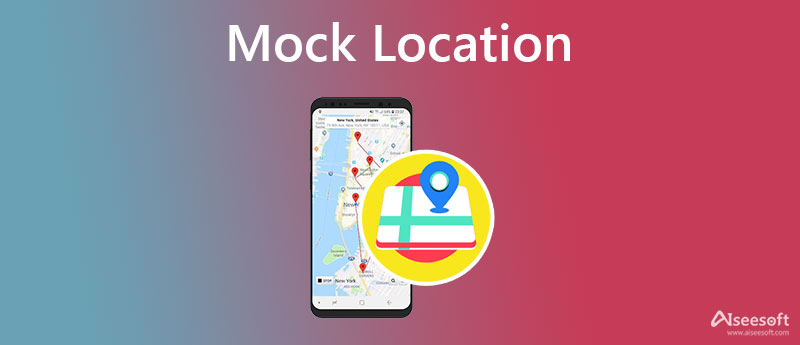
Spot placering funktionen er tilgængelig i udviklertilstanden på din Android-enhed. Det giver dig mulighed for manuelt at ændre placeringen af din telefon til enhver anden adresse, du har brug for. Mock Location er hovedsageligt designet til at teste enheden baseret på forskellige parametre. Du kan vælge at aktivere Mock Location på Android for nemt at forfalske din GPS-placering. Her i denne del vil vi guide dig til at håne placeringer på Android-telefoner som Samsung, Google Pixel, Sony, LG, Xiaomi, HUAWEI og andre.
De fleste Android-telefoner har den indbyggede funktion af falske placeringer. For at aktivere Mock Location på en Android-enhed skal du aktivere Udvikler Options på forhånd. Du kan gå til Indstillinger app på din telefon, og tryk på Om telefon or Software Information mulighed. For at sætte din Android-telefon i udviklertilstand skal du trykke på Bygge nummer mulighed syv på hinanden følgende gange. Denne handling låser udviklerindstillingerne op. Derefter vil du se en Du er nu udvikler prompt på skærmen.
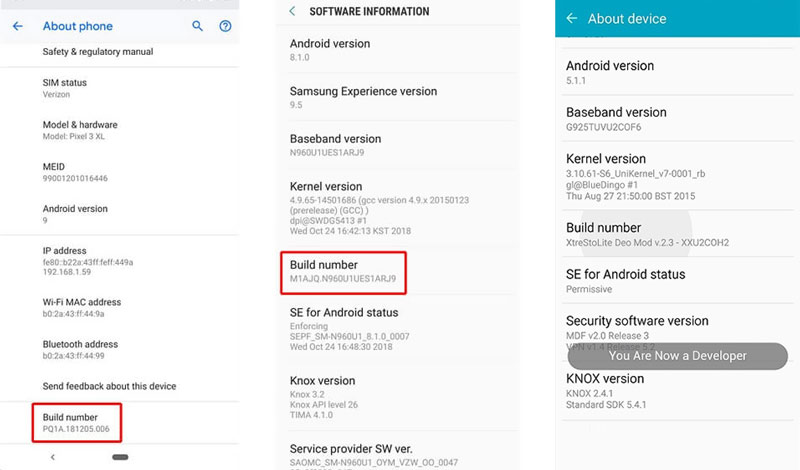
Nu skal du gå tilbage til hovedgrænsefladen i Indstillinger. Her kan du rulle ned for at finde de nyligt tilføjede udviklerindstillinger. Tryk på den for at få vist en liste over udviklerindstillinger på enheden. Find Tillad mock-placeringer mulighed og aktiver funktionen mock locations der.
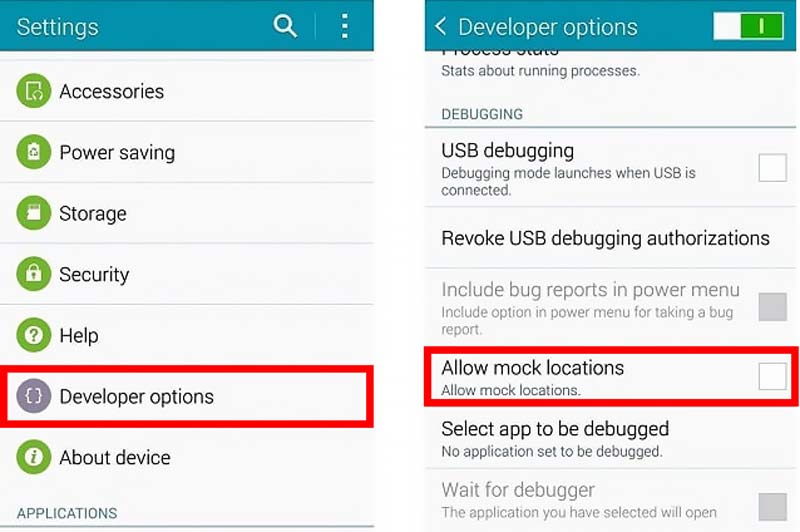
Når funktionen Mock Location er aktiveret på din Android-telefon, kan du bruge en tredjeparts app til placeringsspoofing til at ændre din placering. Du kan nemt finde mange tilknyttede apps fra Google Play Butik. Her tager vi det populære Falske GPS-placering app som et eksempel for at vise dig, hvordan du forfalsker din placering på en Android-enhed.
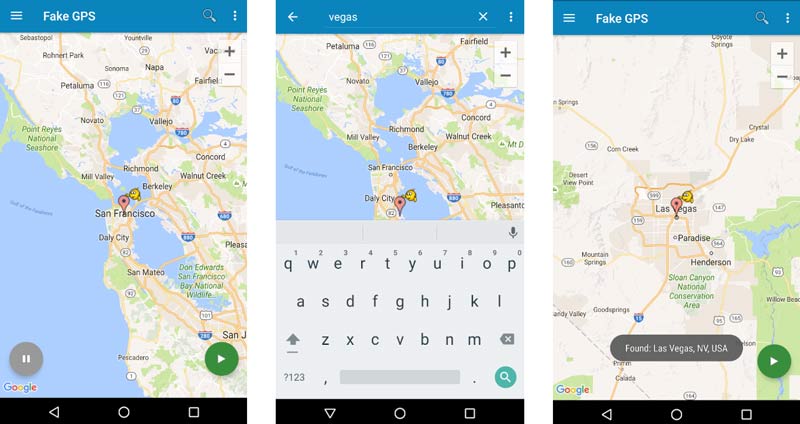
Du skal vide, at funktionen Mock Location nu kun virker på Android-enheder. Så som iOS-bruger kan du undre dig over, hvordan du håner placeringer på en iPhone eller iPad. Her anbefaler vi kraftigt en letanvendelig lokationsskifter, AnyCoord, for du indstiller virtuelle placeringer på iOS-enheder. Det giver dig mulighed for at forfalske dine placeringer til forskellige behov.

Downloads
AnyCoord - Mock Locations på iPhone
100 % sikker. Ingen annoncer.
100 % sikker. Ingen annoncer.




Med AnyCoord behøver du ikke tillade Spot placering funktion på din iPhone først. Du kan åbne appen direkte og indstille falske steder baseret på dit behov.
Hvorfor bruge falsk placering?
Mock-placeringen bruges oprindeligt til app-test. Nu bruger mange brugere det til at beskytte privatlivets fred, streame onlineindhold i andre byer eller lande, bruge sociale apps eller dating-apps eller placere spil.
Hvordan deaktiveres placeringstjenester på iPhone?
Når du vil slå placeringstjenester fra på en iPhone, kan du åbne appen Indstillinger, gå til Privatliv og derefter vælge indstillingen Placeringstjenester. Her kan du vælge at deaktivere alle placeringstjenester til din iPhone eller tilpasse placeringsindstillingerne for specifikke apps.
Hvordan deaktiverer du placeringssporing på Google?
Gå til din Google-konto, og vælg menuen Data og personalisering. Find indstillingen Min aktivitet, og vælg den. Så finder du Lokalitetstjenesterne. Du kan slå kontakten fra for at forhindre Google i at spore dine placeringer.
Konklusion
Spot placering funktion bruges til, at brugere kan ændre deres rigtige placering af flere årsager. Efter at have læst dette indlæg, kan du lære, hvordan du nemt tillader falske placeringer på Android. Hvad mere er, vil du vide, hvordan du forfalsker dine placeringer på en iPhone eller iPad. Hvis du har nogen forslag eller tips om Mock Location, så giv os venligst en besked i kommentarerne.

Aiseesoft AnyCoord kan hjælpe dig med at skjule, forfalske eller ændre din GPS-placering til et hvilket som helst andet sted med lethed. Du kan endda planlægge en flytterute, hvis det er nødvendigt.
100 % sikker. Ingen annoncer.
100 % sikker. Ingen annoncer.